电脑加载iso镜像教程
2016-04-21 10:32:00
iso镜像文件没办法直接双击打开,但是我们可以通过虚拟光驱加载iso镜像来打开镜像文件,也能使用虚拟光驱加载iso镜像来安装系统,下面来看看如何加载iso镜像。
1、将制作好的u启动u盘启动盘插入电脑usb接口,开机按快捷启动按键进入pe系统主菜单界面,选择“【02】运行u启动win8pe防蓝屏版(新电脑)”回车,如图:
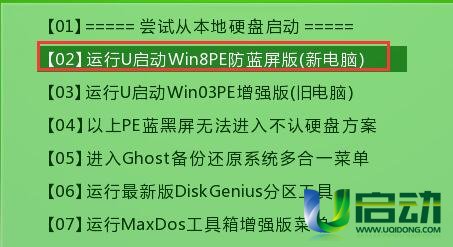
2、在pe系统桌面上找到“虚拟光驱”并双击打开,在打开的“ImDisk虚拟磁盘驱动器”窗口中点击“装载”,如图:
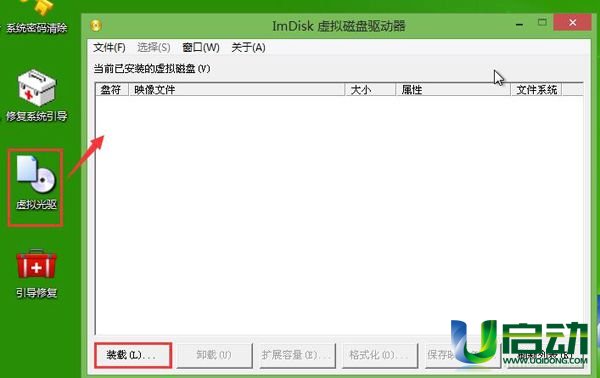
3、之后弹出“装载虚拟磁盘”窗口,点击“浏览”按钮,选择一个系统镜像,此时需要注意装载的盘符是哪个(以便查找时辨别磁盘),然后点击确定,如图:
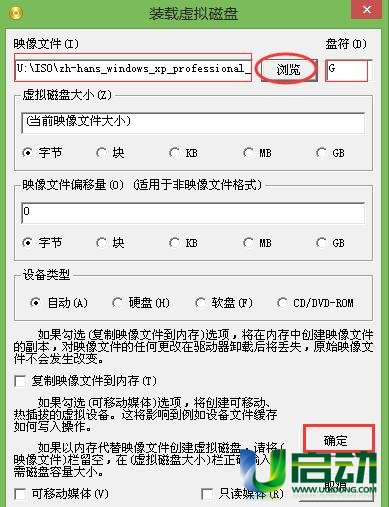
4、接下来我们就可以看到在“ImDisk虚拟磁盘驱动器”窗口已经有一个装载好的镜像文件了,如图:
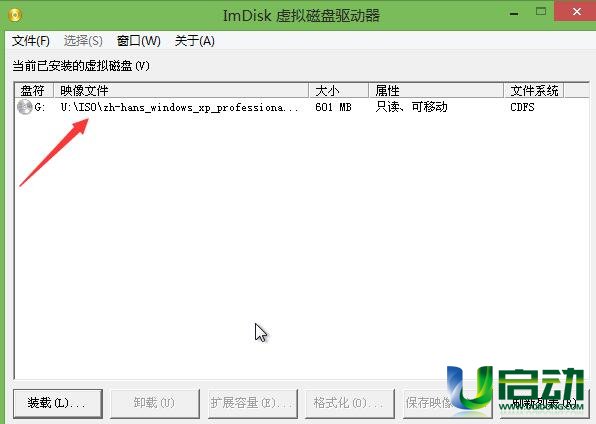
5、我们打开“计算机”也能看到已经有装载好的镜像文件便可查看文件信息,此时也可以双击该装载好的镜像进行安装系统。如图:
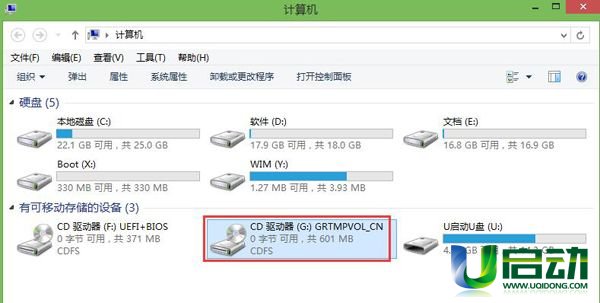
当我们加载完iso镜像时打开电脑计算机会发现有两个光驱,不过别紧张,一个是物理光驱,另一个就是我们加载后的虚拟光驱,以上就是虚拟光驱加载iso镜像教程,希望对大家有所帮助。
本文由U启动编辑发表。转载此文章须经U启动同意,并请附上出处(U启动)及本页链接。
原文链接:http://www.uqidong.com/syjc/3372.html
原文链接:http://www.uqidong.com/syjc/3372.html
华硕VivoBook14 2021版笔记本如何通过bios设置u盘启动
最近有位使用华硕VivoBook14 2021版笔记本的用户想要为电脑重新安装系统,但是不知道怎么设置u盘启动...
- [2022-08-08]荣耀MagicBook 15 2021 锐龙版笔记本怎么通过bios设置
- [2022-08-07]雷神911PlusR笔记本使用u启动u盘重装win7系统教程
- [2022-08-07]神舟战神ZX9-DA3DA笔记本安装win11系统教程
- [2022-08-07]华硕ProArt StudioBook笔记本如何进入bios设置u盘启动
- [2022-08-06]雷神911M创作大师笔记本安装win10系统教程
- [2022-08-06]宏碁Acer 墨舞EX214笔记本怎么通过bios设置u盘启动
- [2022-08-06]华硕 无畏360笔记本一键重装win11系统教程
U盘工具下载推荐
更多>>-
 win7系统重装软件
[2022-04-27]
win7系统重装软件
[2022-04-27]
-
 怎样用u盘做u启动系统盘
[2022-02-22]
怎样用u盘做u启动系统盘
[2022-02-22]
-
 怎么进入u盘装机系统
[2022-02-22]
怎么进入u盘装机系统
[2022-02-22]
-
 win7硬盘安装工具
[2022-02-16]
win7硬盘安装工具
[2022-02-16]
Copyright © 2010-2016 www.uqidong.com u启动 版权所有 闽ICP备16007296号 意见建议:service@uqidong.com
 神舟战神Z8-DA7NT笔记本重装win10系
神舟战神Z8-DA7NT笔记本重装win10系
 华硕VivoBook14 2021版笔记本如何通过
华硕VivoBook14 2021版笔记本如何通过
 win7pe启动盘制作软件
win7pe启动盘制作软件
 u启动win 8pe系统维护工具箱_6.3免费
u启动win 8pe系统维护工具箱_6.3免费
 荣耀MagicBook 15 2021 锐龙版笔记本怎
荣耀MagicBook 15 2021 锐龙版笔记本怎
 win10怎么安装视频教学
win10怎么安装视频教学
 u启动u盘启动安装原版win8系统视频
u启动u盘启动安装原版win8系统视频
 win11系统如何初始化电脑
win11系统如何初始化电脑
 win11系统怎么删除pin码
win11系统怎么删除pin码

 联想win8改win7bios设置方法
联想win8改win7bios设置方法
 技嘉uefi bios如何设置ahci模式
技嘉uefi bios如何设置ahci模式
 惠普电脑uefi不识别u盘怎么办
惠普电脑uefi不识别u盘怎么办
 win8改win7如何设置bios
win8改win7如何设置bios
 bios没有usb启动项如何是好
bios没有usb启动项如何是好
 详析bios设置显存操作过程
详析bios设置显存操作过程
 修改bios让电脑待机不死机
修改bios让电脑待机不死机